Olá!
Voltando um pouco ao pfsense, o tutorial de hoje é como enviar logs e relatórios por e-mail de forma agendada utilizando o pacote mailreport, que você pode baixar pelo próprio pfsense.
Para organizar, vou separar este tutorial em 3 blocos então vamos ao primeiro.
Passo 1. Configuração do SMTP:
Vamos em System, Advanced para definir as configurações de envio de e-mail;
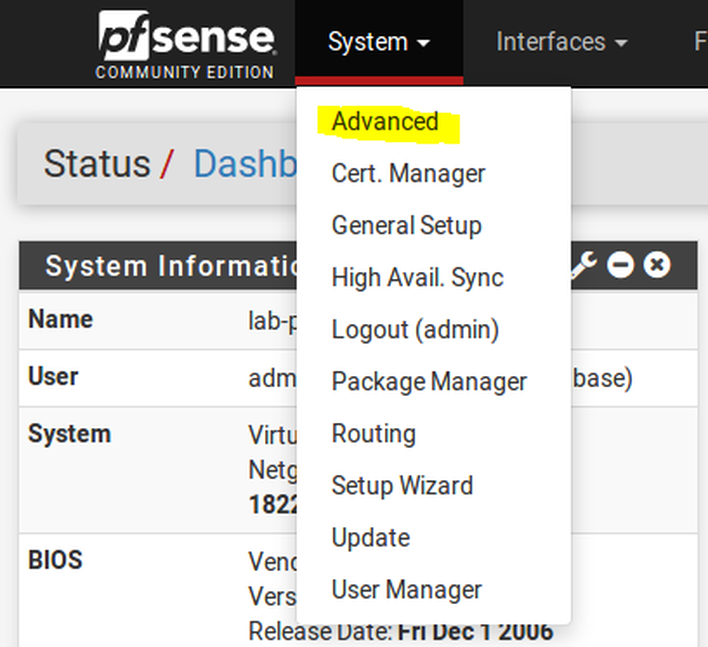
Em notifications, é necessário utilizar um servidor SMTP para fazer o envio. Para esse tutorial, eu utilizei o do Google, vocês podem utilizar qualquer um
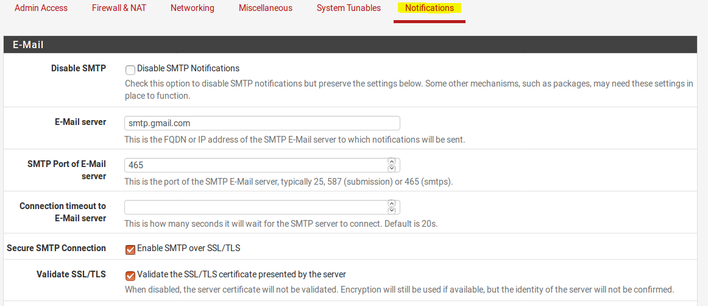
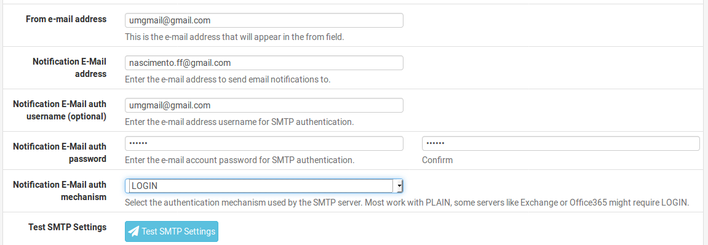
Depois de clicar em Salvar, é possível testar com o botão Test SMTP Settings, estando tudo certinho, será exibida uma mensagem de sucesso e o e-mail será enviado.

Passo 2. Instalação do pacote:
Voltando em System, vamos em Package Manager.
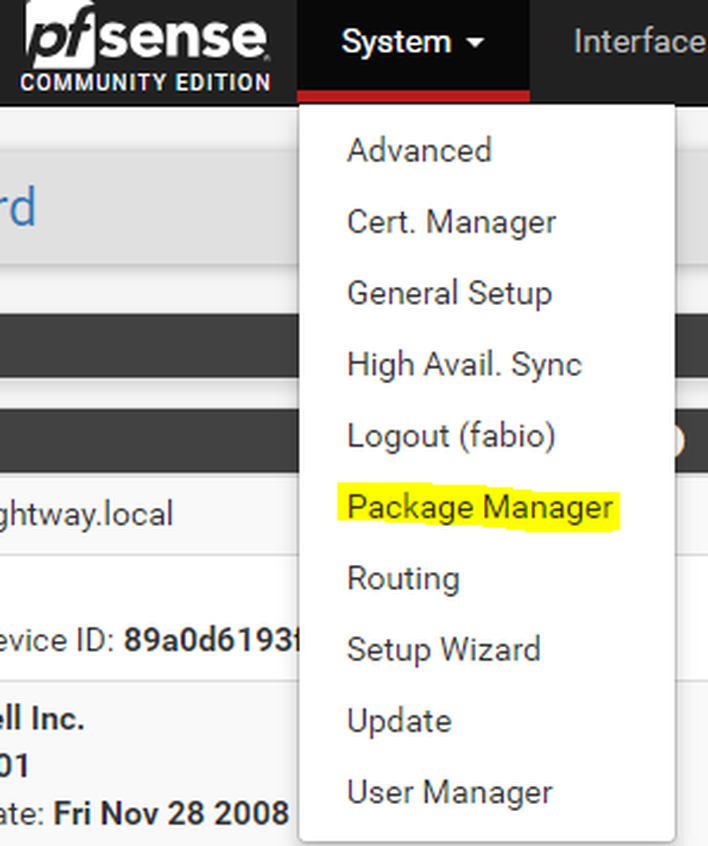
Ao digitar mailre e mandar buscar, o pfsense irá localizar o pacote, clique em Install e confirme a ação.
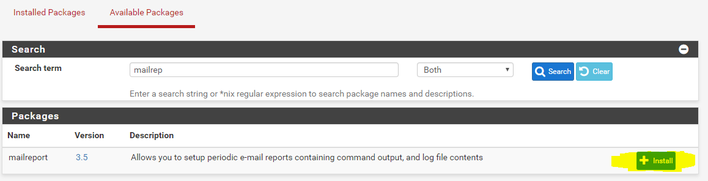

Pronto, pacote instalado com sucesso.
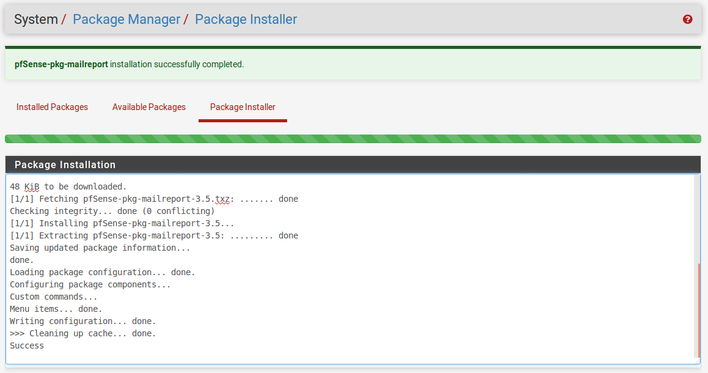
Passo 3. Configurando o Email Report:
Em Status, vá em Email Reports para dar inicio a configuração.
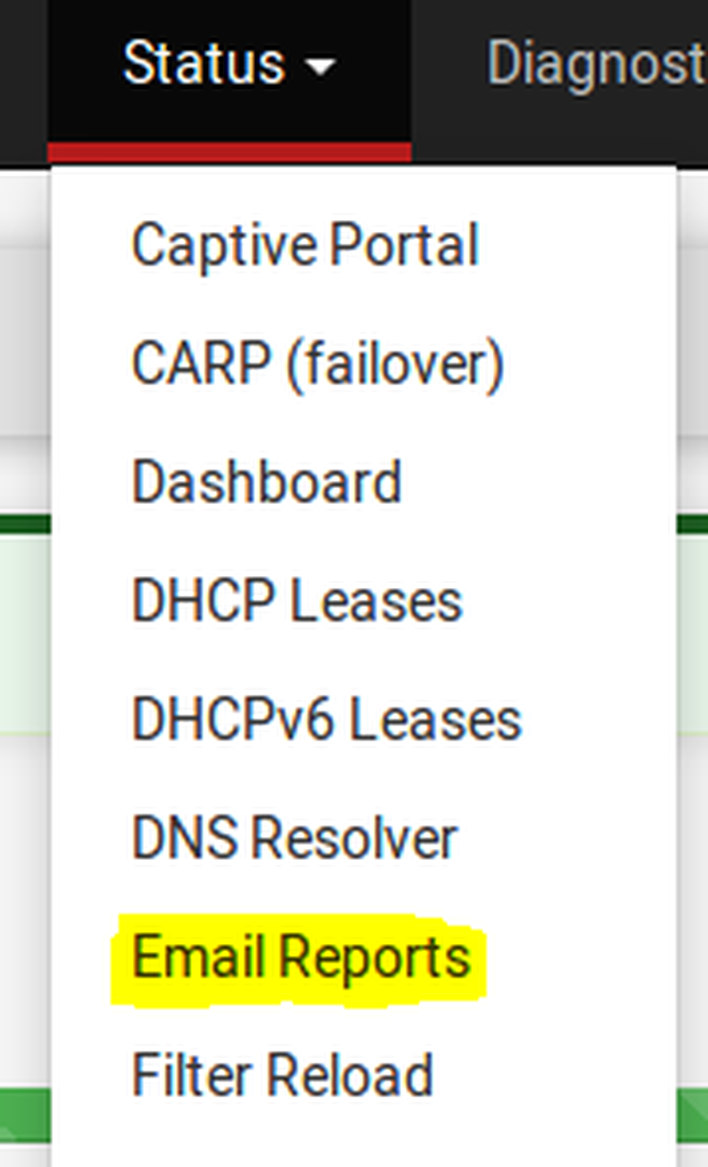
Clique em Add New Report para configurar um novo relatório.
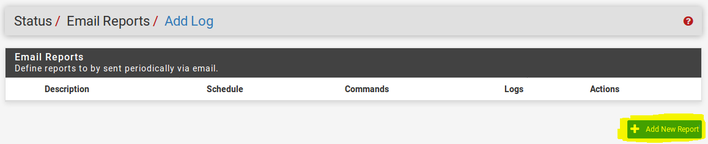
Dê um nome para o relatório e escolha a frequência de envio, no meu caso será semanal, de acordo com a frequência escolhida, algumas opções não serão necessárias. Ao final, clique em salvar.
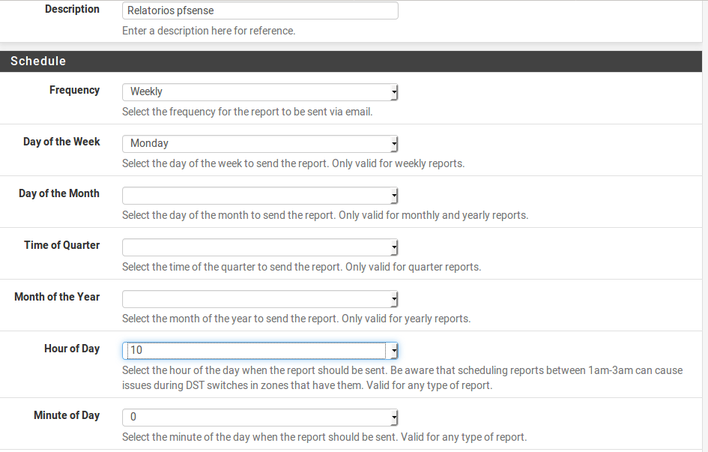
Pronto, aí está o relatório criado, agora é necessário configurar o conteúdo do relatório clicando no lápis do Editar.
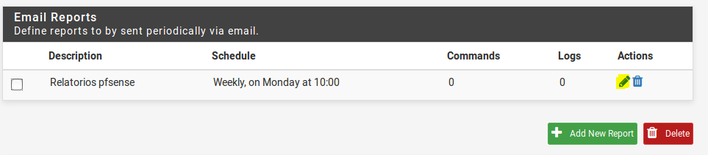
Surgirá duas opções, para incluir comandos e logs.
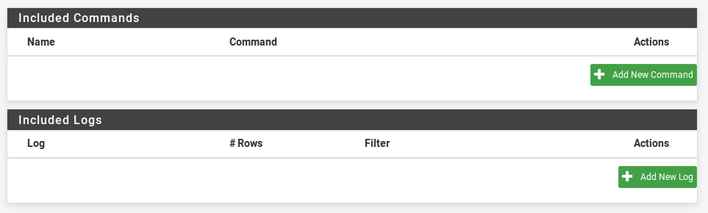
Aqui é no gosto do cliente, eu inclui um comando para me mandar o espaço em disco (df -Th) e tentei usar o
free -m -t para memória mas não funcionou, procurei na internet e achei esse que resolveu (cat /var/run/dmesg.boot | grep memory) vocês podem incluir quantos comandos forem necessários.
Na parte de logs, tem de tudo, eu escolhi Firewall, VPN e Sistema.
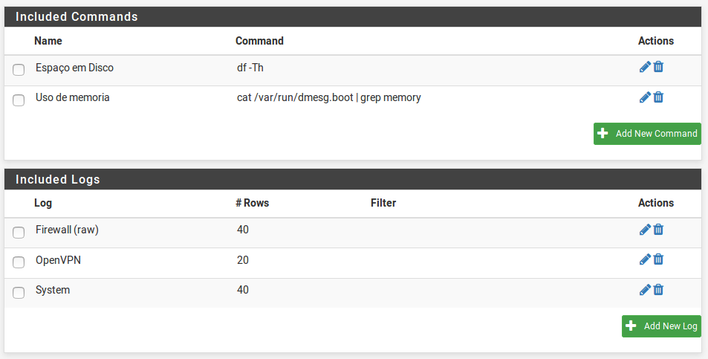
Pronto, formulário pronto.
Espero que tenha sido útil.
Abraço!
Nenhum comentário:
Postar um comentário